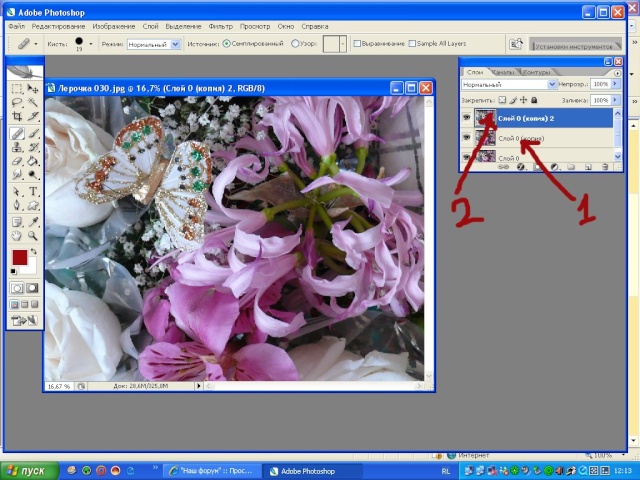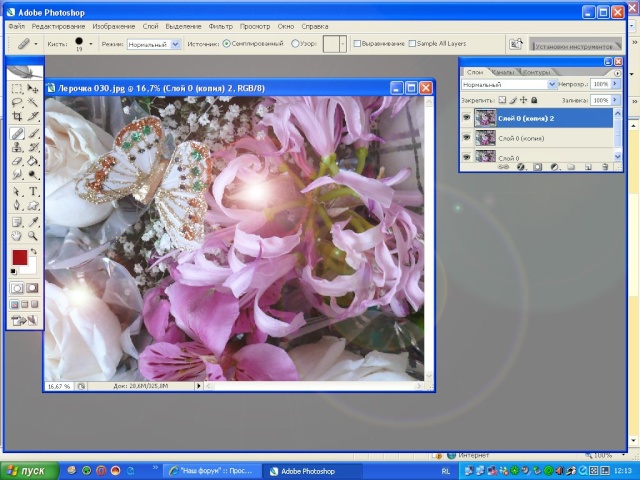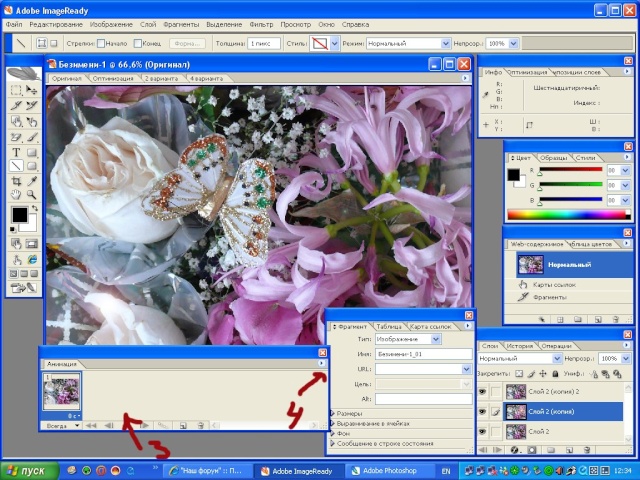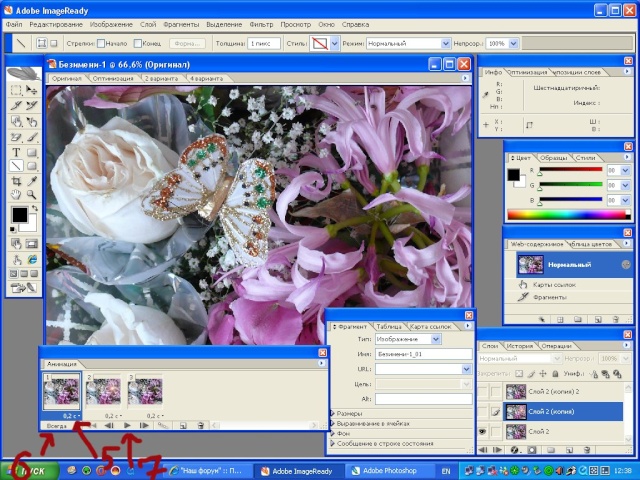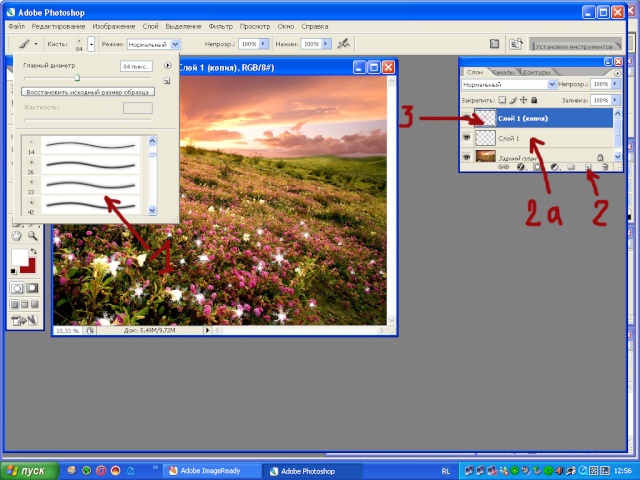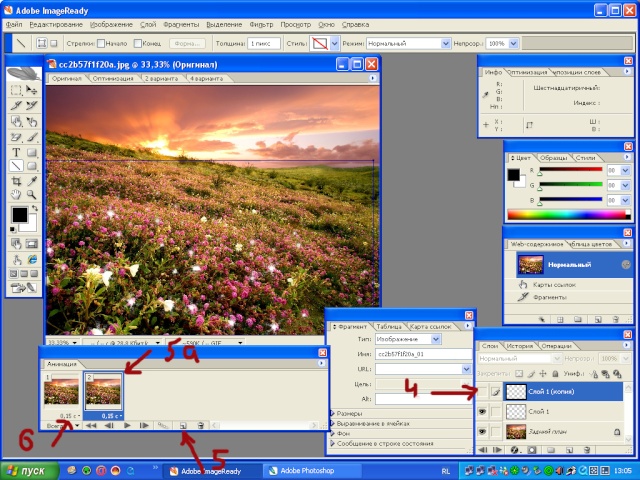Девушки этот урок делала без английского перевода , но мне кажется сложностей не будет с его освоением для тех у кого стоит английская версия.
1.Открываем нужную картинку (Для начала не забываем опять таки открыть фотошоп )

2. Дублируем Ctrl+J ( я продублировала дважды , вы это делаете столько сколько желаете сделать меняющихся бликов)
3.Делаем активным Слой 1
4.Идём Фильтр>Рендеринг>Блик
5.В окошке ставим блик туда куда нам хочется(на рис .обведён крестик-центр блика), выбирая один из 4 вариантов блика ( Тип объектива) и двигая курсор(Яркость) выставляем интенсивность

6.Делаем активным следующий Слой, проделываем все операции, начиная с пункта 4 , меняя по своему вкусу центр, интенсивность и тип блика.
7.Топаем в Image
8.Дублируем первый кадр в палитре Анимация

9.В палитре слоёв делаем видимым наш Слой с первым бликом (Слой 1)
10 В палитре Анимация нажимаем Создать промежуточный слой >Добавить кадров ставим цифру 1

11.Делаем активным опять наш первый кадр

12.Дублируем его ещё раз

13.Делаем видимым в палитре слоёв наш второй слой с бликом (Слой 1 копия)

В палитре Анимация нажимаем Создать промежуточный слой >Добавить кадров ставим цифру 1, но теперь выставляем Начать с…Первый кадр

14.Выставляем промежуточное время между кадрами на ваше усмотрение кому, что нравится

Сохранить оптимизированный как..
Урок взят Тут